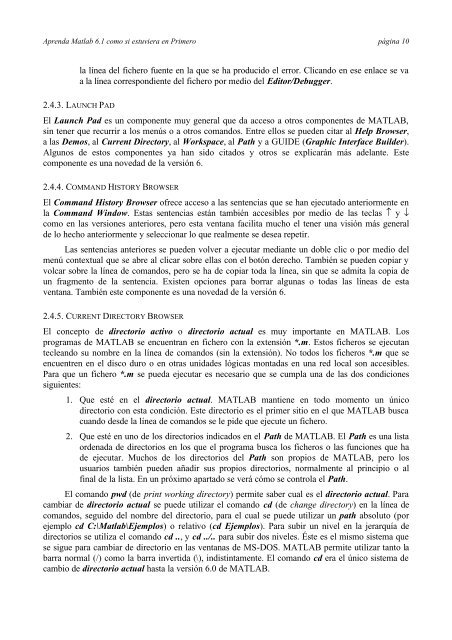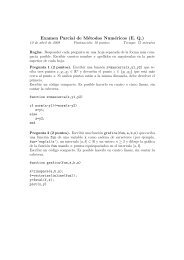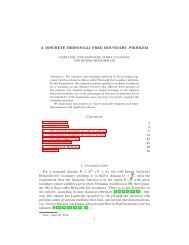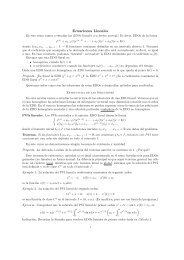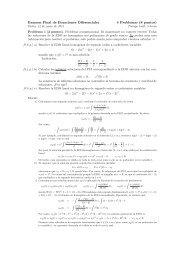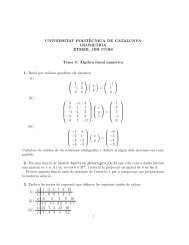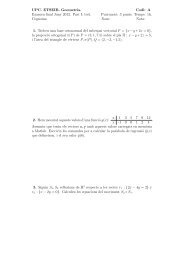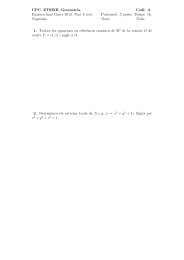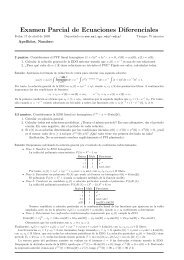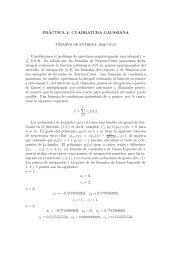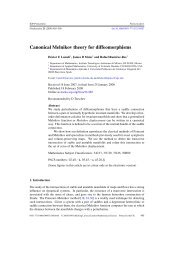Aprenda Matlab 6.1 - Universidad Politécnica de Madrid
Aprenda Matlab 6.1 - Universidad Politécnica de Madrid
Aprenda Matlab 6.1 - Universidad Politécnica de Madrid
Create successful ePaper yourself
Turn your PDF publications into a flip-book with our unique Google optimized e-Paper software.
<strong>Aprenda</strong> <strong>Matlab</strong> <strong>6.1</strong> como si estuviera en Primero página 10<br />
la línea <strong>de</strong>l fichero fuente en la que se ha producido el error. Clicando en ese enlace se va<br />
a la línea correspondiente <strong>de</strong>l fichero por medio <strong>de</strong>l Editor/Debugger.<br />
2.4.3. LAUNCH PAD<br />
El Launch Pad es un componente muy general que da acceso a otros componentes <strong>de</strong> MATLAB,<br />
sin tener que recurrir a los menús o a otros comandos. Entre ellos se pue<strong>de</strong>n citar al Help Browser,<br />
a las Demos, al Current Directory, al Workspace, al Path y a GUIDE (Graphic Interface Buil<strong>de</strong>r).<br />
Algunos <strong>de</strong> estos componentes ya han sido citados y otros se explicarán más a<strong>de</strong>lante. Este<br />
componente es una novedad <strong>de</strong> la versión 6.<br />
2.4.4. COMMAND HISTORY BROWSER<br />
El Command History Browser ofrece acceso a las sentencias que se han ejecutado anteriormente en<br />
la Command Window. Estas sentencias están también accesibles por medio <strong>de</strong> las teclas ↑ y ↓<br />
como en las versiones anteriores, pero esta ventana facilita mucho el tener una visión más general<br />
<strong>de</strong> lo hecho anteriormente y seleccionar lo que realmente se <strong>de</strong>sea repetir.<br />
Las sentencias anteriores se pue<strong>de</strong>n volver a ejecutar mediante un doble clic o por medio <strong>de</strong>l<br />
menú contextual que se abre al clicar sobre ellas con el botón <strong>de</strong>recho. También se pue<strong>de</strong>n copiar y<br />
volcar sobre la línea <strong>de</strong> comandos, pero se ha <strong>de</strong> copiar toda la línea, sin que se admita la copia <strong>de</strong><br />
un fragmento <strong>de</strong> la sentencia. Existen opciones para borrar algunas o todas las líneas <strong>de</strong> esta<br />
ventana. También este componente es una novedad <strong>de</strong> la versión 6.<br />
2.4.5. CURRENT DIRECTORY BROWSER<br />
El concepto <strong>de</strong> directorio activo o directorio actual es muy importante en MATLAB. Los<br />
programas <strong>de</strong> MATLAB se encuentran en fichero con la extensión *.m. Estos ficheros se ejecutan<br />
tecleando su nombre en la línea <strong>de</strong> comandos (sin la extensión). No todos los ficheros *.m que se<br />
encuentren en el disco duro o en otras unida<strong>de</strong>s lógicas montadas en una red local son accesibles.<br />
Para que un fichero *.m se pueda ejecutar es necesario que se cumpla una <strong>de</strong> las dos condiciones<br />
siguientes:<br />
1. Que esté en el directorio actual. MATLAB mantiene en todo momento un único<br />
directorio con esta condición. Este directorio es el primer sitio en el que MATLAB busca<br />
cuando <strong>de</strong>s<strong>de</strong> la línea <strong>de</strong> comandos se le pi<strong>de</strong> que ejecute un fichero.<br />
2. Que esté en uno <strong>de</strong> los directorios indicados en el Path <strong>de</strong> MATLAB. El Path es una lista<br />
or<strong>de</strong>nada <strong>de</strong> directorios en los que el programa busca los ficheros o las funciones que ha<br />
<strong>de</strong> ejecutar. Muchos <strong>de</strong> los directorios <strong>de</strong>l Path son propios <strong>de</strong> MATLAB, pero los<br />
usuarios también pue<strong>de</strong>n añadir sus propios directorios, normalmente al principio o al<br />
final <strong>de</strong> la lista. En un próximo apartado se verá cómo se controla el Path.<br />
El comando pwd (<strong>de</strong> print working directory) permite saber cual es el directorio actual. Para<br />
cambiar <strong>de</strong> directorio actual se pue<strong>de</strong> utilizar el comando cd (<strong>de</strong> change directory) en la línea <strong>de</strong><br />
comandos, seguido <strong>de</strong>l nombre <strong>de</strong>l directorio, para el cual se pue<strong>de</strong> utilizar un path absoluto (por<br />
ejemplo cd C:\<strong>Matlab</strong>\Ejemplos) o relativo (cd Ejemplos). Para subir un nivel en la jerarquía <strong>de</strong><br />
directorios se utiliza el comando cd .., y cd ../.. para subir dos niveles. Éste es el mismo sistema que<br />
se sigue para cambiar <strong>de</strong> directorio en las ventanas <strong>de</strong> MS-DOS. MATLAB permite utilizar tanto la<br />
barra normal (/) como la barra invertida (\), indistintamente. El comando cd era el único sistema <strong>de</strong><br />
cambio <strong>de</strong> directorio actual hasta la versión 6.0 <strong>de</strong> MATLAB.